Microsoft Teams obté filtres de vídeo, vista dinàmica i molt més

Microsoft Teams està rebent un munt de noves funcions de reunions, com ara la vista dinàmica, el mode Together, filtres de vídeo i reaccions en directe.
Molts usuaris d'equips es van queixar de la caiguda de les trucades de manera inesperada en respondre. Si teniu sort, l'aplicació pot deixar la trucada aproximadament 10 segons després de respondre. Bé, almenys això et dóna temps suficient per saludar els altres assistents.
Quan Teams deixa trucades, normalment rebeu un molest "Oh, estimat! La teva trucada ha caigut. Si us plau, torna-ho a provar" alerta que confirma el que és evident. Explorem com podeu solucionar aquest molest problema.
Quan comenceu a resoldre problemes amb Teams, podeu fer dues coses ràpides: actualitzar l'aplicació i reiniciar l'ordinador. Instal·lar les últimes actualitzacions d'equips i reiniciar la vostra màquina pot fer meravelles. No us oblideu de comprovar també les actualitzacions de Windows.
Feu clic a la icona del vostre perfil d'equips i premeu el botó Cerca actualitzacions.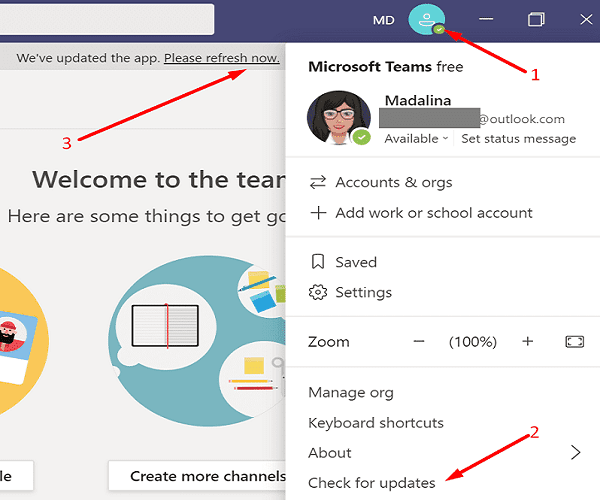
A continuació, aneu a Configuració de Windows i feu clic a Actualització i seguretat . Seleccioneu Windows Update i comproveu si hi ha actualitzacions.
Reinicieu l'ordinador i espereu fins que torni a estar en línia.
Inicieu equips i comproveu els resultats. Tant de bo, el "Oh Dear! La teva trucada s'ha caigut" l'alerta és ara l'historial.
Les videotrucades requereixen més amplada de banda que les simples trucades d'àudio. Si teniu connexió Wi-Fi, canvieu a una connexió per cable. A més, desconnecteu l'encaminador, espereu trenta segons per desfer-se de l'alimentació de puces i torneu a connectar el dispositiu. L'ideal és que connecteu l'encaminador directament a una presa de corrent.
Si altres dispositius utilitzen la mateixa xarxa, desconnecteu-los per alliberar més amplada de banda per als equips. Feu-ho i comproveu si observeu alguna millora.
Molts usuaris d'equips van confirmar que van resoldre el problema després de desactivar el mode AP i DHCP. Per obtenir instruccions pas a pas, aneu al lloc web del fabricant del vostre encaminador. A jutjar pels informes dels usuaris, sembla que el mode AP està causant molts problemes relacionats amb els equips.
D'altra banda, molts dels usuaris que van trobar problemes similars van utilitzar mòdems HKT i Huawei. Malauradament, encara no està clar què està causant aquests problemes. És possible que també vulgueu contactar amb el vostre ISP.
Els vostres fitxers de memòria cau poden estar interferint amb la vostra sessió actual de Teams. Netegeu la memòria cau i comproveu si el problema persisteix.
Tanqueu l'aplicació.
Premeu les tecles Windows i R per obrir una nova finestra d'execució.
A continuació, introduïu %appdata%\Microsoft\teams i premeu Enter.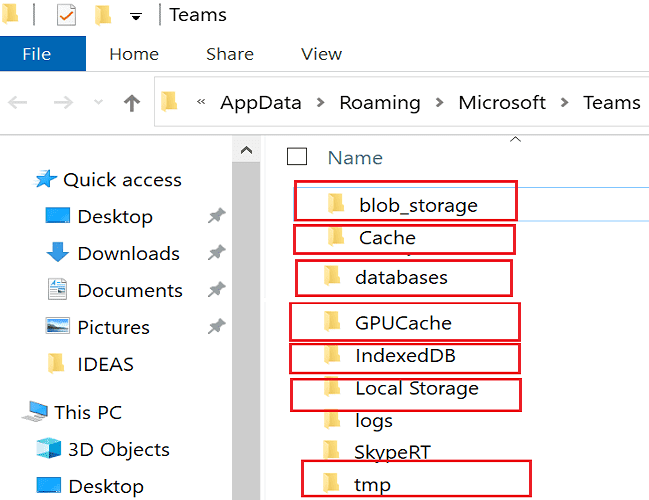
Suprimeix-ho tot de la carpeta Teams.
Torna a iniciar Teams i espera fins que l'aplicació descarregui els fitxers necessaris.
Esborreu les vostres credencials d'equips, reinicieu l'aplicació i comproveu si aquest mètode funciona.
Tanqueu la sessió de Teams i sortiu de l'aplicació.
A continuació, escriviu "gestor de credencials" al camp Inici de cerca de Windows.
Feu doble clic al Gestor de credencials .
Feu clic a Credencials de Windows .
Localitzeu i suprimiu absolutament totes les credencials de la memòria cau d'equips.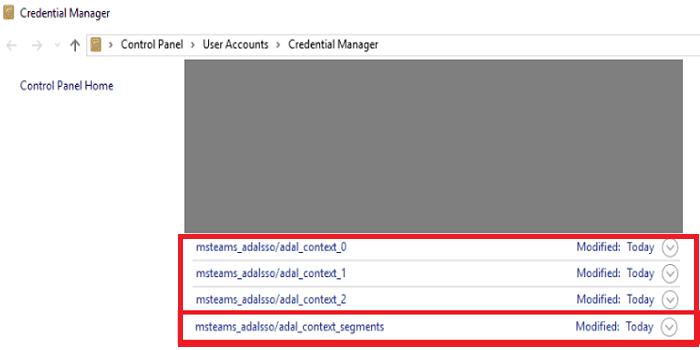
Reinicieu Teams i introduïu el vostre nom d'usuari i contrasenya per iniciar sessió.
Uniu-vos a una trucada i comproveu si l'error continua.
Si Teams continua deixant anar les vostres trucades, aneu al Tauler de control, feu clic a Desinstal·la un programa i elimineu l'aplicació.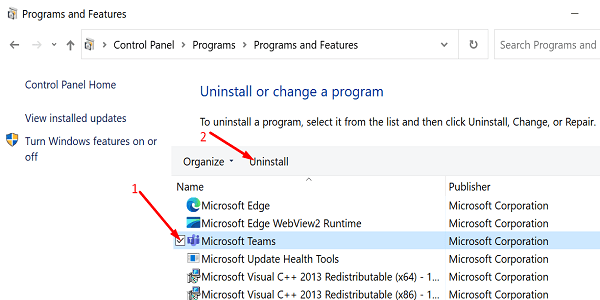
A continuació, reinicieu l'ordinador i torneu a baixar Teams de Microsoft. Comproveu si la instal·lació d'una còpia nova de l'aplicació resol el problema.
Si Microsoft Teams sovint deixa caure les vostres trucades, actualitzeu l'aplicació, instal·leu les últimes
actualitzacions de Windows i reinicieu l'ordinador. A continuació, reinicieu l'encaminador i desactiveu el mode AP i DHCP a la configuració de l'encaminador. A més, suprimiu els fitxers de memòria cau d'equips. Si el problema continua, torneu a instal·lar Teams. Aquestes solucions us han ajudat a solucionar el problema? Feu-nos-ho saber als comentaris a continuació.
Microsoft Teams està rebent un munt de noves funcions de reunions, com ara la vista dinàmica, el mode Together, filtres de vídeo i reaccions en directe.
Si obteniu l'error de Microsoft Teams, ho sentim, hem trobat un problema, actualitzeu l'aplicació i continueu llegint per obtenir més solucions.
En cas que cerqueu una càmera web per utilitzar-la al vostre ordinador, podeu utilitzar la Xbox Kinect com a càmera web a Windows 10. Un cop hàgiu fet de la vostra Kinect una càmera web a Windows
Per citar un missatge a Microsoft Teams, seleccioneu i copieu el missatge al qual voleu respondre. A continuació, feu clic a la icona Format i seleccioneu Cita.
En aquesta guia, us mostrem com solucionar el problema de Microsoft Teams on no podeu veure la pantalla compartida per una altra persona.
La pestanya Microsoft Teams Wiki és un editor de text intel·ligent que permet que diversos usuaris treballin en diferents seccions del mateix document.
El codi d'error c02901df indica que l'aplicació d'escriptori de Microsoft Teams va tenir un problema i es va estavellar. Aquest error es produeix als ordinadors amb Windows 10.
Tot i que sempre podeu actualitzar de Teams Free a Teams for Business, tingueu en compte que el procés és irreversible.
Per trobar xats ocults de Microsoft Teams, cerqueu el nom d'un participant del xat, seleccioneu aquest nom i el xat antic tornarà a ser visible.
Alguns llocs web no admeten la inserció d'URL dins d'altres programes o llocs web. És per això que no els podeu obrir a l'aplicació d'escriptori Teams.
Si no podeu programar una reunió d'equips a l'Outlook, assegureu-vos que el compte de correu electrònic associat a Teams s'ha afegit a l'Outlook.
Per reduir el risc d'experimentar diversos problemes de Bluetooth a Teams, utilitzeu uns auriculars Bluetooth compatibles amb l'aplicació.
Molts usuaris es van queixar que Trello no està disponible a Microsoft Teams. Aquesta guia us ofereix una sèrie de possibles solucions.
Busy on Busy és una característica útil de Microsoft Teams que configura com Teams gestiona les trucades entrants si el destinatari ja està participat en una trucada.
Actualment, la versió gratuïta de Microsoft Teams pot allotjar fins a 300 participants en una reunió. Els participants poden xatejar i trucar.
Després de molta expectació, Microsoft Teams ara us permet veure els fluxos de vídeo de tothom en una reunió simultàniament. Bé, en la majoria dels casos serà així
Microsoft Teams no admet actualment l'emissió de les vostres reunions i trucades al vostre televisor de manera nativa. Però podeu utilitzar una aplicació de reflex de pantalla.
Els usuaris d'equips poden desactivar els comentaris per a publicacions específiques al canal General. Aquest dret només està reservat als propietaris i moderadors del canal.
El codi d'error de Microsoft Teams caad0009 indica que el servei no ha pogut validar les vostres credencials o que el vostre dispositiu no s'ha reconegut.
Si la visualització de la galeria gran no funciona a Teams, comproveu si heu fixat el feed d'algú i desconnecteu-lo. A continuació, actualitzeu l'aplicació.
Aprendréu a veure i esborrar l
Troba "Aquest PC" de manera ràpida i senzilla a Windows 11 i Windows 10 amb aquesta guia completa. Inclou pas a pas les millors opcions.
Descobreix com obrir el Tauler de control a Windows 11 amb diverses opcions eficients.
Si utilitzeu Windows 10 i necessiteu que la bateria duri més, no trobareu la configuració predeterminada a favor vostre. Haureu de caminar una milla més. A continuació, es mostra com maximitzar la durada de la bateria a Windows 10.
Apreneu a fer que Microsoft Windows 11 buidi automàticament la paperera de reciclatge en un moment determinat.
El bloqueig dinàmic de Windows 11 us ajudarà a mantenir segur el vostre ordinador bloquejant-lo després de 30 segons. Aquests són els passos a seguir.
El mode de repòs a Windows 11 és una característica molt útil, aquí teniu com podeu activar-lo i desactivar-lo per a una millor experiència d'usuari.
Utilitzeu el dictat amb puntuació automàtica a Windows 11 per facilitar l'escriptura i estalviar temps en el procés.
Desactivar la cerca de Bing hauria de ser suficient per desfer-se de les cerques ràpides. Podeu fer-ho mitjançant l'Editor del registre de Windows 11s.
Manteniu el Gestor de tasques sempre a la part superior a Windows 11, de manera que sigui fàcil de trobar quan necessiteu llegir l'aplicació. Aquests són els passos a seguir.
![Microsoft Teams: Ho sentim, hem trobat un problema [Solucionat] Microsoft Teams: Ho sentim, hem trobat un problema [Solucionat]](https://blog.webtech360.com/resources3/images10/image-424-1008181952263.jpg)



























